ERR_BLOCKED_BY_RESPONSE Hatası Nasıl Düzeltilir?
Yayınlanan: 2022-12-08" err_blocked_by_response " hatasını nasıl düzeltirsiniz?
"ERR_BLOCKED_BY_RESPONSE" veya "ERR_BLOCKED_BY_CLIENT" en yaygın hata mesajlarından biridir, ancak bazen farklı şekillerde görünebilir, örneğin:
- "kaynak yüklenemedi: net::ERR_BLOCKED_BY_CLIENT."
- "chrome, kaynağı yükleyemedi: net::ERR_BLOCKED_BY_CLIENT."
Ek olarak hata mesajı, "WooCommerce kaynak yükleyemedi: net::ERR_BLOCKED_BY_CLIENT" gibi bir eklentiye veya uygulamaya özel hataya atıfta bulunabilir.
Bu makale ERR_BLOCKED_BY_CLIENT hatasını, neden gördüğünüzü ve “Kaynak Yüklenemedi: net::ERR_BLOCKED_BY_CLIENT” hatasının yedi yöntemle nasıl düzeltileceğini açıklayacaktır.
ERR_BLOCKED_BY_CLIENT nedir ve Neden Bu Hatayı Görüyorsunuz?
Genellikle bu hata, web sitesi alan adından kaynaklara erişirken oluşur. Yine de biri SSL üzerinden, diğeri değil veya tüm sitenizi SSL üzerinden yüklemeye çalıştığınızda, uzak bir sunucudan SSL üzerinden olmayan bir görüntü ekleyin.
Aynı hata YouTube ve Facebook gibi popüler sitelerde de görünebilir. Hata bildiriminin ifadesinden bağımsız olarak, etki genellikle aynıdır: sayfa içeriğinin bir bölümünü görüntüleyemezsiniz.
Bu hatayı yaşamak inkar edilemez derecede sinir bozucu. Yine de hata mesajı, hataya neyin neden olduğu konusunda ipuçları verebilir.
Sonuç olarak, bunun gibi hataları, içeriğin yanlış görüntülenmesine neden olan diğer sorunlardan daha hızlı çözebilirsiniz.
Bazen, "kaynak yüklenemedi" hatası, eksik bir sunucu dosyasından kaynaklanır. Bir URL yazım hatası girildiğinde de oluşabilir. Ancak en sık olarak, bir tarayıcı uzantısı tarafından engellenen bir istekten kaynaklanır.
Reklam engelleyicilerin ve diğer içerik moderatörlerinin bir web sitesinin normal işleyişine müdahale etme olasılığı vardır.
Dosyalarınız ile engellenen sitenin içeriği arasındaki herhangi bir benzerlik, dosyalarınızın bu araçlar nedeniyle bir kara listede kalmasına neden olabilir.
Dolayısıyla, hatanın nedenleri aşağıdaki gibi özetlenebilir:
- Önemli bir sunucu dosyası eksik.
- Hata, URL'deki bir yazım hatasıyla ilişkilendirilebilir.
- Tarayıcının bir uzantısı, isteğin işlenmesini engelliyor.
- Herhangi bir reklam engelleyici veya içerik moderatörü ile sorun yaşıyorsunuz.
“Kaynak Yüklenemedi: net::ERR_BLOCKED_BY_CLIENT” Hatası Nasıl Düzeltilir?
Bu hatayla karşılaştıysanız endişelenmenize gerek yok. Bu bölümde, çözebileceğiniz yedi yöntem sunulmaktadır.
Sorunu çözmek için, çözümlerin her biri üzerinde sırayla çalışmanız önerilir. Biri sorunu çözmezse bir sonrakini deneyebilirsiniz.
Yöntem 1: Siteyi Başka Bir Tarayıcıda Kontrol Edin
Bu hata belirli bir tarayıcıya özgü olabilir, bu da sorunun söz konusu tarayıcıyla sınırlı olduğunu gösterir.
Durumun böyle olup olmadığını belirlemenin en iyi yolu, web sitenize başka bir tarayıcıda erişmeyi denemektir. Siteniz başka bir tarayıcıda düzgün çalışıyorsa, sorun web sitesinin kendisinde değil, tarayıcınızdadır.
Yöntem 2: Web Sayfasını Gizli Modda Açın
Google Chrome'da "sunucuya yapılan istekler bir uzantı tarafından engellendi" hatasını çözmek için Gizli modda göz atmayı deneyebilirsiniz.
Bunu yapmak için şu adımları izleyin:
- Google Chrome'un sağ üst köşesindeki menü simgesine tıklayın.
- Açılır menüden Yeni Gizli pencereye tıklayın.
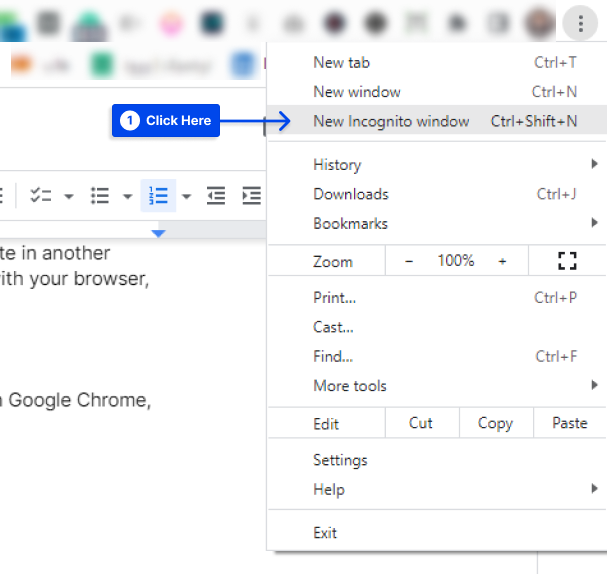
Yöntem 3: Tarayıcınızı Varsayılan Ayarlara Sıfırlayın
Bazı durumlarda, tarayıcı ayarları belirli kaynakların görüntülenmemesine neden olabilir. Bu seçeneklerden bazılarını sıfırlayarak başlamak isteyebilirsiniz. Ancak bu yöntem, soruna neden olan tüm uzantıları da devre dışı bırakabilir.
Chrome tarayıcınızı varsayılan ayarlara sıfırlamak için şu adımları izleyin:
- Tarayıcınızın sağ üst köşesindeki menü simgesine tıklayın.
- Ayarlar'a tıklayın.
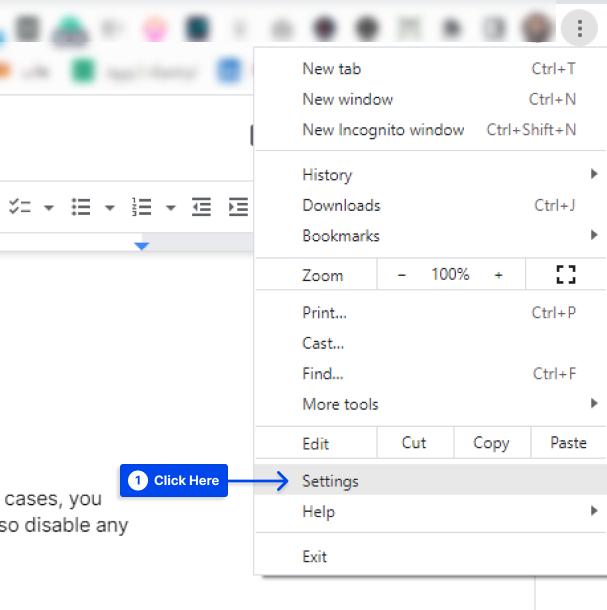
- Sıfırla ve temizle seçeneğine tıklayın.
- Ayarları orijinal varsayılanlarına geri yükle seçeneğine tıklayın.
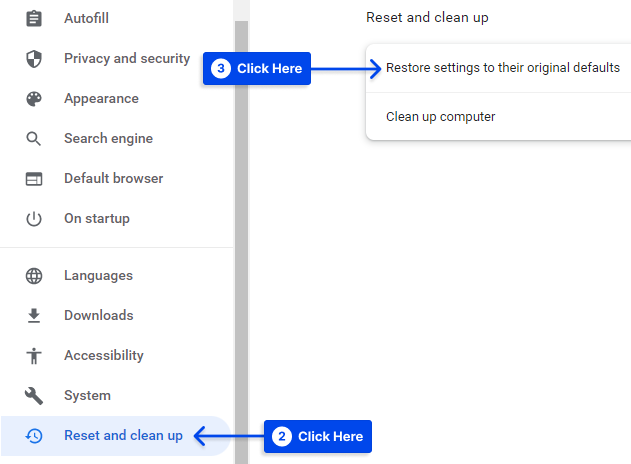
- Ayarları sıfırla düğmesine tıklayın.
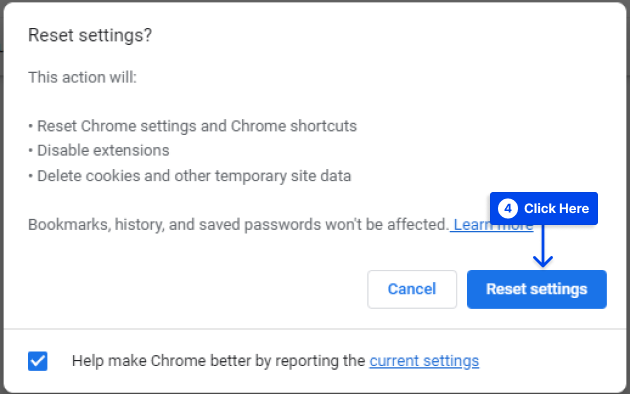
Yöntem 4: Chrome Bayraklarını Sıfırla
Hata, Chrome tarayıcınıza özgü olabilir. Bu durumda, tarayıcınızda Chrome Bayraklarının etkinleştirilip etkinleştirilmediğini kontrol etmek isteyebilirsiniz.

Geliştiricilerin ve tamircilerin kullanması için çeşitli deneysel özellikler ve ayarlar Chrome'da gizlenmiştir. Bu nedenle, kullanıyorsanız Chrome bayraklarını sıfırlamanız gerekir.
Chrome bayraklarınızı sıfırlamak için şu adımları izleyin:
- Chrome adres çubuğuna " chrome://flags/ " yazın ve Enter tuşuna basın.
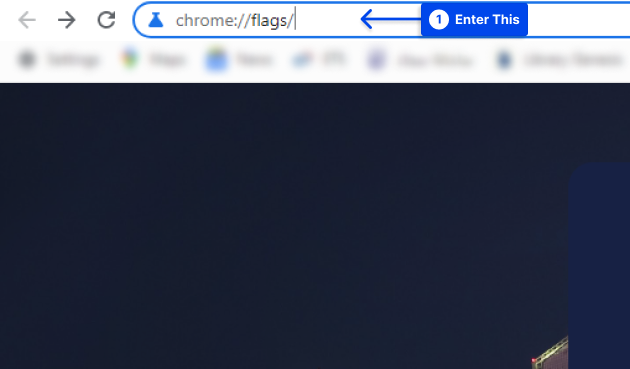
- Sağ üst köşedeki Tümünü sıfırla düğmesine tıklayın veya bunları tek tek devre dışı bırakın.
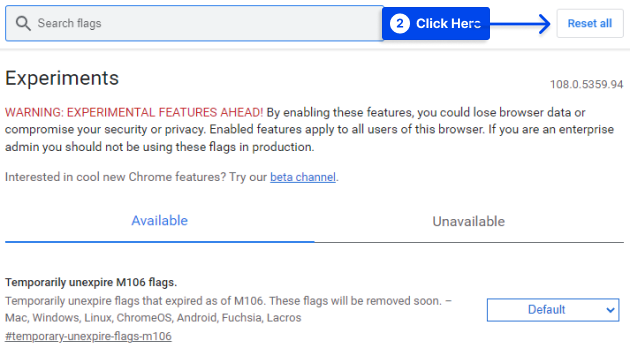
Yöntem 5: Bir Reklam Engelleyici Kullanarak Sayfanızı Kontrol Edin ve Hata Ayıklayın
“ERR_BLOCKED_BY_CLIENT” hatasından sorumlu olan üçüncü taraf araçlar olabilir, ancak çözüm onlar da olabilir.
Çoğu kullanıcı, üretkenliklerini artırmak için genellikle hata ayıklama araçlarında bulunan Chrome uzantılarını kullanır.
Bu yöntemi kullanmak için popüler bir alternatif olduğu için Adblock Plus kullanacağız. Adımları göstermek için bu aracı Chrome'da kullanacak olsak da, bir Firefox uzantısı ekleyerek Mozilla Firefox gibi diğer büyük tarayıcılarda da kullanabilirsiniz.
Bu yöntemi kullanmak için şu adımları izleyin:
- Hata ayıklamak istediğiniz sayfaya gidin.
- Sayfaya sağ tıklayın.
- İncele seçeneğine tıklayın.
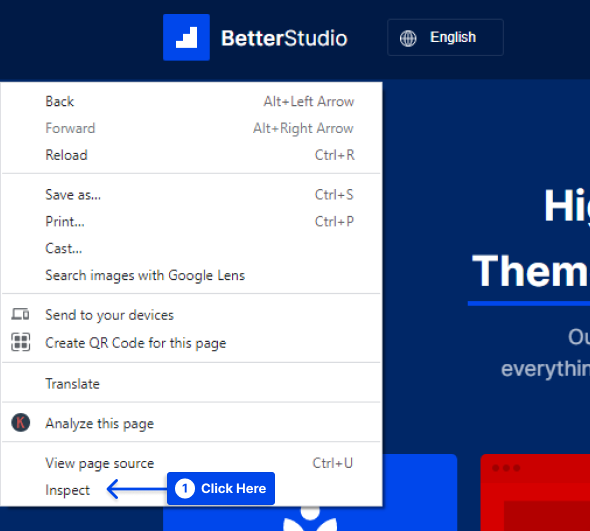
- Sağ üstteki AdBlock sekmesine tıklayın.
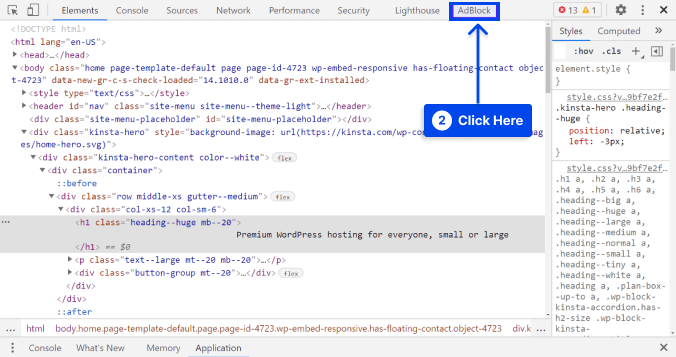
Bu düğmeyi tıkladığınızda, AdBlock'un işlemlerine odaklanan bir inceleme sayfası açılacaktır. Konsol, aşağı kaydırarak "kaynak yüklenemedi" hatasının tüm örneklerini gözlemlemenizi sağlar.
Bu şekilde, her bir hatayı gözden geçirebilir ve bir modelin tanımlanıp tanımlanmadığını belirleyebilirsiniz.
Tanımladığınız model, bir bloktan nasıl kaçınacağınızı belirlemenize yardımcı olabilir. Örneğin, gelecekte tekrarlanmalarını önlemek için bu terimleri not etmek isteyebilirsiniz.
Bu bilgi, kaynakları yeniden adlandırmak veya yeniden yayınlamak için uygulanabilir. Dosya adları reklamlarla yakından ilişkili olmadığında özellikle önemlidir.
Yöntem 6: Web Sitesini Adblocker'da İzin Verilenler Listesine Ekleyin (Ziyaretçiyseniz)
Erişmekte zorlandığınız sitenin sahibi siz olma ihtimaliniz olabilir. Böyle bir durumda, tüm içeriğin doğru şekilde görüntülendiğinden emin olmak için söz konusu siteyi "izin verilenler listesine" ekleyebilirsiniz.
Bunu yapmak için şu adımları izleyin:
- Adblock Plus ayarları sayfasına gidin.
- Soldaki menüden Özelleştir seçeneğini seçin.
- Aşağı kaydırın ve Reklamları engellemeyi durdur seçeneğini bulun.
- Ziyaret etmek istediğiniz web sitesinin adını kutucuğa girin ve Tamam düğmesini tıklayın.
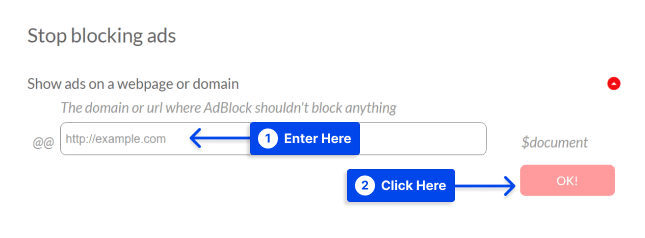
Bunu yapmanın, o sitedeki tüm sayfalar ve siteler için reklam engellemeyi kapatacağını unutmamak önemlidir.
Başka bir web sitesinde “ERR_BLOCKED_BY_CLIENT” hatasıyla karşılaşmanız durumunda, site sahibiyle iletişime geçip onları bilgilendirmek isteyebilirsiniz.
Mesajı gören tek kişi olmayabilir ve yukarıdaki önerilerden herhangi biri sorunu yalnızca sizin yerinize çözecektir. Siteyi uyarmak, sorunun özünde çözülmesine yardımcı olacaktır.
Yöntem 7: Barındırma ile İletişim Kurun
Bu makale tarafından sunulan yöntemlerden hiçbirinin tatmin edici sonuçlar vermediğini varsayalım. Bu durumda, barındırma şirketinizle iletişime geçmeli ve sorunu kendi taraflarından inceleyip çözmelerini talep etmelisiniz.
İyi yönetilen bir barındırma sağlayıcısı kullandığınızda, bunu sizin adınıza yapabilirler. Sizin için hiçbir şey işe yaramıyorsa veya bu konular hakkında fazla bilginiz yoksa, en iyi eylem şeklidir.
Çözüm
Bu makale ERR_BLOCKED_BY_CLIENT hatasını, neden gördüğünüzü ve “Kaynak Yüklenemedi: net::ERR_BLOCKED_BY_CLIENT” hatasının yedi yöntemle nasıl düzeltileceğini açıkladı.
Bu makaleyi okumak için zaman ayırdığınız için büyük bir memnuniyetle teşekkür ederiz. Yorumlar bölümüne yorumlarınızı veya sorularınızı yazabilirsiniz.
Facebook ve Twitter sayfalarımız yeni makalelerle sık sık güncellenmektedir. En son makaleleri almak için bizi orada takip ettiğinizden emin olun.
